728x90
반응형

간혹 리눅스나 MacOS에서 확장자가 없는 파일 혹은 확장자의 의미가 불분명한 경우가 있다.
이럴 때 파일을 열어 보면 되지만 여러 보안상 문제들도 발생할 수 있기 때문에 어떤 파일 혹은 어떤 파일 형태인지 알아보고 열어 보는 것도 좋은 방법이다.
그럼 파일을 열어보지 않고 어떻게 알 수 있을까? 리눅스나 MacOS에서는 File이라는 명령어를 제공하고 있으며 해당 명령어를 통해서 파일의 정보를 알 수 있다.
File 명령어를 어떻게 사용하는지 간단히 알아보도록 하자.
1. File 명령어 사용하기
file 명령어 뒤에 확인이 필요한 파일명을 입력해보면 해당 파일에 대한 정보를 알 수 있다.
- $ file k.txt
- $ file img_2014.jpg
$ file k.txt
k.txt: UTF-8 Unicode text
$ file img_2014.jpg
img_2014.jpg: JPEG image data,
Exif standard: [TIFF image data, big-endian, direntries=7,
orientation=upper-left, xresolution=98, yresolution=106,
resolutionunit=2, software=Adobe Photoshop CS6 (Macintosh),
datetime=2014:09:26 14:54:22], baseline, precision 8, 1190x1757, components 3
이처럼 이미 확장자가 있는 파일이지만 File 명령어를 통해서 해당 파일에 대한 정보를 얻을 수 있다.
동일한 파일을 확장자 제거 및 임시명으로 변경해서 테스트해봐도 동일한 결과를 확인할 수 있다.

2. 특정 파일 확인
위와 같이 확장자가 있는 파일이던 없는 파일이던 확인이 가능하나 확장자가 다르거나 잘 못 되어있는 경우도 정확히 확인이 가능하다.
- $ file sqlmap.py
- $ file sqlmap.txt
$ file sqlmap.py
sqlmap.py: Python script text executable, ASCII text
$ mv sqlmap.py sqlmap.txt
$ file sqlmap.txt
sqlmap.txt: Python script text executable, ASCII text

- $ file a.zip
- $ file a.tar
$ file a.zip
a.zip: Zip archive data, at least v2.0 to extract
$ file a.tar
a.tar: POSIX tar archive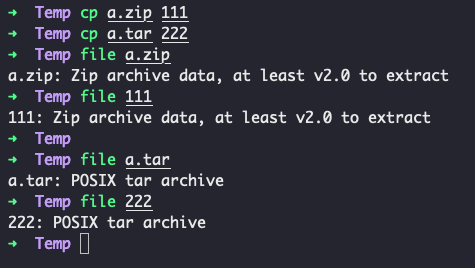
이처럼 File 명령어를 통해서 파일 확장자가 없는 경우에도 어떤 파일인지 어떤 형태를 가지고 있는 파일인지 확인이 가능하다.
확인되지 않은 아무 파일을 열어 악성코드 감염 등 걸릴 수 있으니, 의심이 되는 경우 이와 같이 File 명령어를 이용해서 확인해 보도록 하자.
728x90
반응형
'+ OS' 카테고리의 다른 글
| [Linux / MacOS] 리눅스 / MacOS에서 Pyenv PYENV_VIRTUALENV_DISABLE_PROMPT 문구 제거 하기 (0) | 2021.07.21 |
|---|---|
| [Linux / Mac] SSH 접근시 "Are you sure you want to continue connecting (yes/no)?" 없이 접근하기 (0) | 2020.11.15 |
| [Shell Script] Shell Script에서 IF문 정의 (0) | 2019.12.07 |
| [Info] TCP / UDP Port Number 설명 (2) | 2019.09.21 |





댓글